Mục Lục
Chúng ta sử dụng trình duyệt hàng ngày để tìm kiếm thông tin, làm việc, giải trí, v.v.
- Địa chỉ IP tĩnh là gì? Khác gì với IP động
- Những giới hạn và thông số kỹ thuật của Microsoft Teams – Cẩm nang Dạy học
- Điện thoại của bạn nhanh hết pin? Kiểm tra ngay 7 nguyên nhân này
- So sánh những ứng dụng độc quyền của Apple và Google
- Nằm nhà “cày” 5 siêu phẩm game mobile sau đảm bảo bạn chả còn than thở không được đi chơi mùa Corona nữa
Tất cả các hành động này được trình duyệt lưu trữ trong bộ nhớ trong của trình duyệt. Sau một thời gian dài sử dụng, bộ nhớ chiếm nhiều dung lượng khiến công việc của chúng ta trên trình duyệt bị chậm hoặc đơ. Vì vậy, nên thường xuyên xóa dữ liệu, lịch sử duyệt web để trình duyệt hoạt động tốt hơn, mượt mà hơn.
Bạn Đang Xem: Xóa dữ liệu duyệt web, xóa lịch sử duyệt web trên Cốc Cốc, Chrome, Egde, Firefox
Hoặc, vì lý do riêng tư, bạn không muốn người khác biết lịch sử duyệt web của mình. Rồi sao Xxóa dữ liệu duyệt web, xóa lịch sử duyệt web trên Cốc Cốc, Chrome, Edge, Firefox? Chúng tôi sẽ giúp bạn làm điều đó ngay bây giờ.
1. Xóa dữ liệu, lịch sử web trên Google Chrome.
Bước 1: Bạn nhìn sang góc bên phải của trình duyệt Chrome sẽ thấy biểu tượng có 3 dấu chấm. Click vào nó và tiếp tục chọn Tham số (Cài đặt).
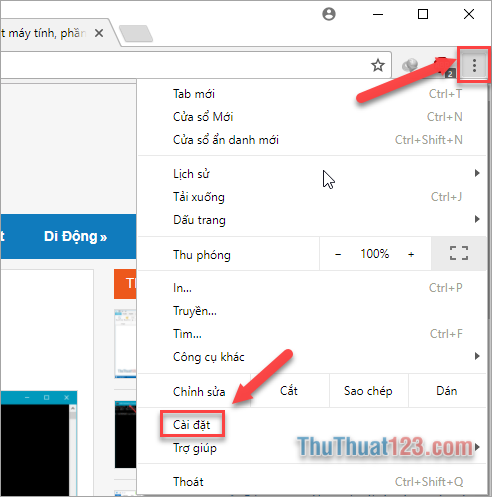
Bước 2: sau khi chọn cài đặt, bạn sẽ được chuyển sang một tab mới. Có cài đặt trình duyệt Google. Tiếp tục cuộn xuống và chọn Nâng cao (Nâng cao).
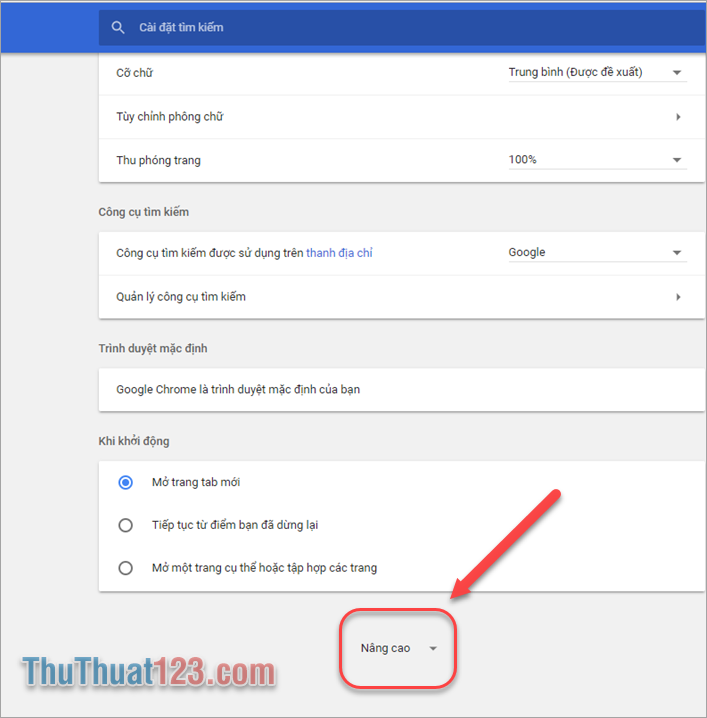
Bước 3: Sau đó bạn kéo xuống dưới một chút để chọn Quyền riêng tư & Bảo mật (Quyền riêng tư & Bảo mật). Tại đây bạn sẽ thấy mục Clear Browsing Data (Xóa dữ liệu truy cập) và chọn nó.
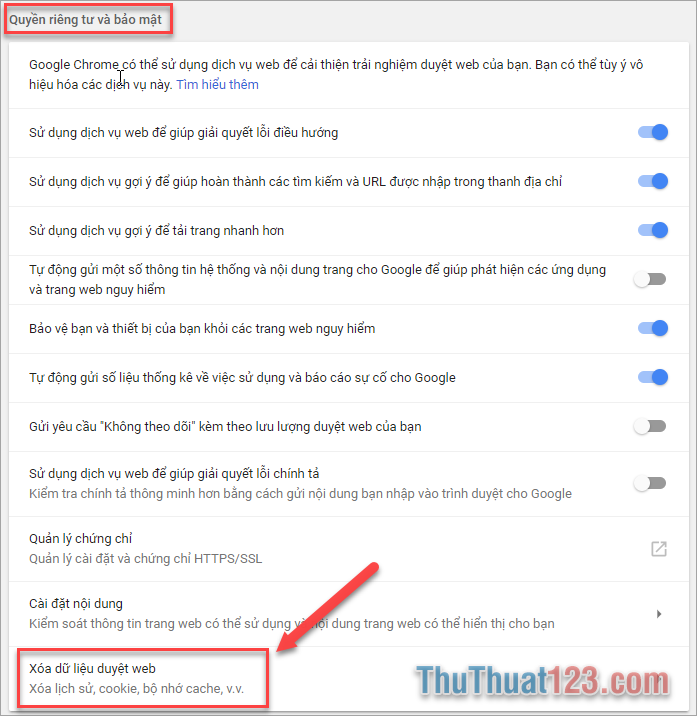
Bước 4: Sau khi bạn chọn xóa dữ liệu duyệt web, một hộp thoại sẽ mở ra để bạn lựa chọn.
Nếu bạn muốn trình duyệt loại bỏ phần nào, hãy nhấp để kiểm tra tùy chọn này. Sau khi chọn, bạn chọn Xóa dữ liệu truy cập (Xóa dữ liệu truy cập).
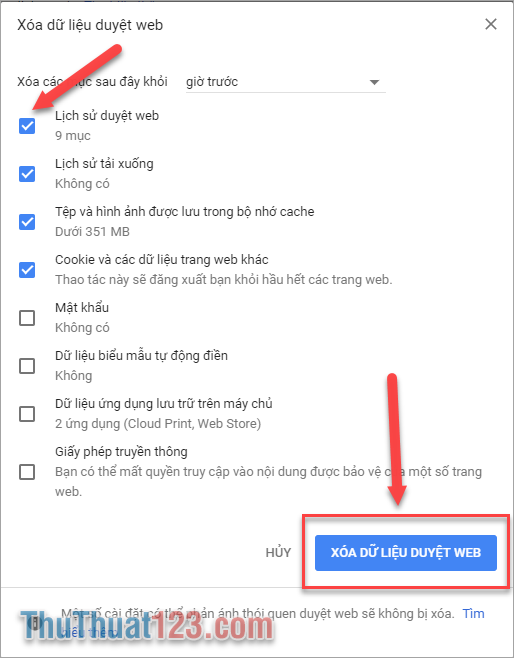
Khi đó trình duyệt Chrome của bạn đã được xóa sạch dữ liệu duyệt web, sạch sẽ như một trình duyệt mới.
2. Xóa dữ liệu duyệt Cốc Cốc.
Xem Thêm : Review Mi Band 4: Vòng đeo tay siêu phẩm đến từ Xiaomi
Đối với Cốc Cốc, việc xóa dữ liệu duyệt web dễ dàng hơn một chút.
Bước 1: Ở góc trái trình duyệt, nhấn vào biểu tượng Cốc Cốc. Một menu nhỏ hiển thị các cài đặt cho Cốc Cốc, sau đó bạn chọn “Cài đặt”.
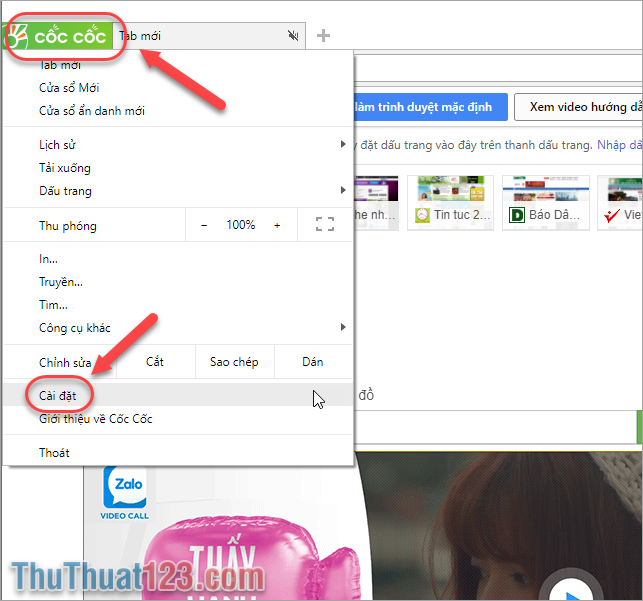
Bước 2: sau khi lựa chọn Tham số Bạn sẽ được chuyển hướng đến một tab mới. Nó có tất cả các cài đặt cho trình duyệt Cốc Cốc của bạn. Tiếp theo, bạn chọn Riêng tưtrong ẩn dật bạn chọn mục Xóa dữ liệu truy cập.
&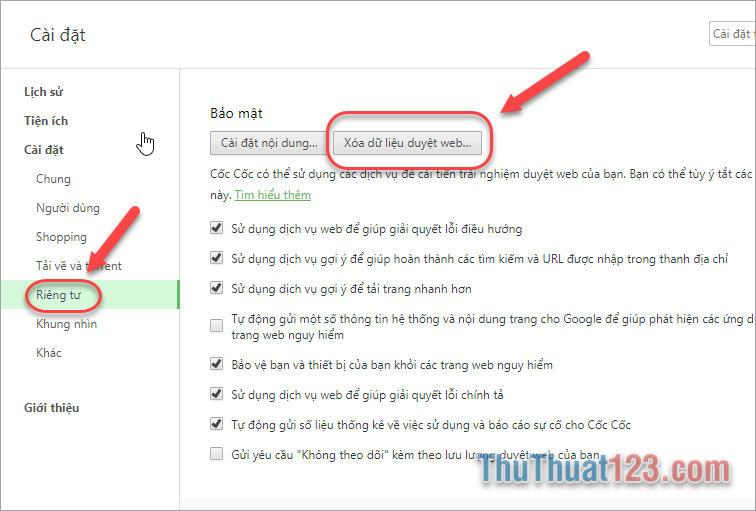
Bước 3: sau khi lựa chọn Xóa dữ liệu truy cập Cửa sổ sẽ xuất hiện dưới dạng chrome. Tại đây bạn cũng chọn mục muốn loại bỏ và cuối cùng sau khi chọn xong bạn nhấn xóa dữ liệu web.
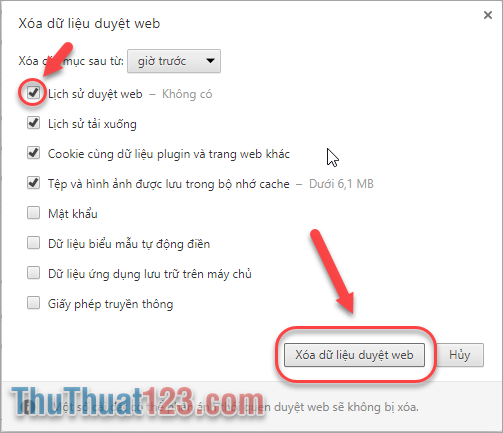
3. Xóa dữ liệu duyệt web trên Friefox.
Bước 1: Đối với Firefox, bạn sẽ thấy biểu tượng giá sách ở góc bên phải của trình duyệt. Bạn chọn và sau khi chọn bạn sẽ thấy sản phẩm câu chuyện, nhấp và chọn câu chuyện.
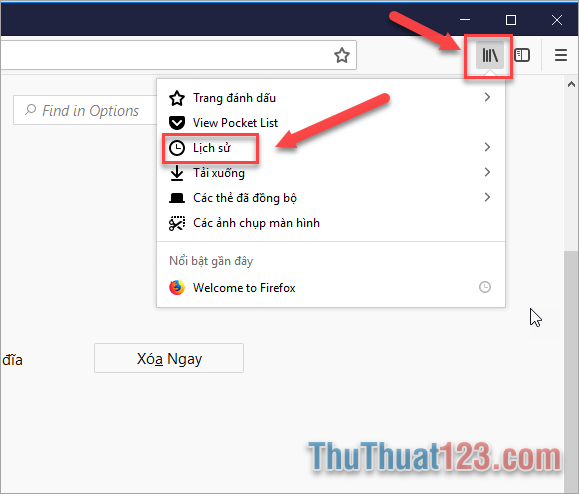
Bước 2: Sau khi chọn lịch sử 1, chúng ta sẽ thấy các mục nhập khác. Ở đây bạn chọn lịch sử gần đây rõ ràng.
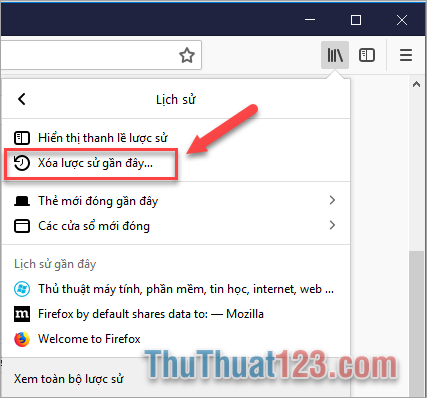
Bước 3: Chúng ta sẽ có một cửa sổ tương tự như Chrome và Cốc Cốc ở trên.
Bạn có nhiều tùy chọn xóa theo mục chi tiết và bạn cũng có thể chọn khoảng thời gian để xóa.
Xem Thêm : Điện thoại 2 màn hình Microsoft Surface Duo 2 ra mắt với giá đắt hơn iPhone 13: Có tính năng gì hot?
Sau khi chọn, nhấp vào “Xóa” ngay lập tức. Vậy là trình duyệt Friefox của bạn đã sạch sẽ trở lại.
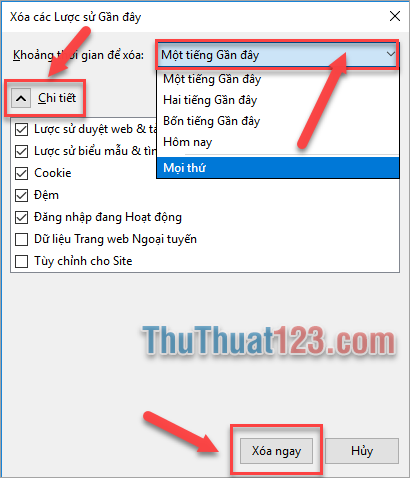
4. Xóa dữ liệu duyệt web của bạn trong Microsoft Edge.
Mặc dù đây là trình duyệt mới của Microsoft nhưng người dùng đánh giá Edge là rất dễ sử dụng. Bạn có thể xóa dữ liệu web trong Edge bằng cách thực hiện theo các bước sau.
Bước 1: Ở góc phải trình duyệt, chọn biểu tượng ba chấm. Tiếp theo, bạn chọn Cài đặt.
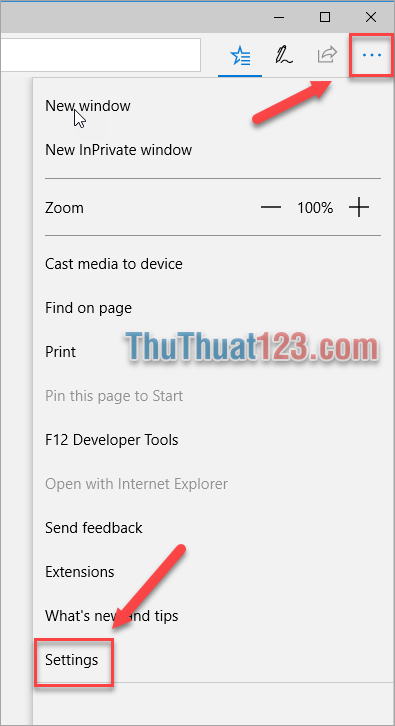
Bước 2: Nội bộ Cài đặt Vui lòng cuộn xuống một chút để tìm Xóa dữ liệu truy cập và lựa chọn Chọn nội dung cần xóa.
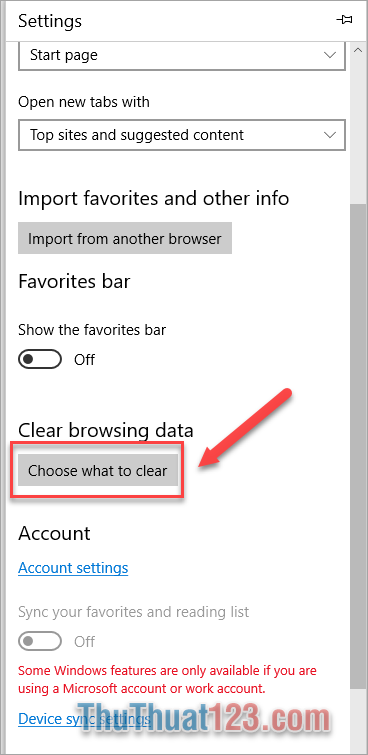
Bước 3: Sau khi được chọn, bạn sẽ thấy danh sách các mục mà bạn có thể xóa đối với Edge.
Nếu muốn chọn nhiều mục hơn, vui lòng đánh dấu vào ô vuông phía trước mục chọn này.
Sau khi chắc chắn rằng các phần đã chọn, nhấp vào Lau dọn.
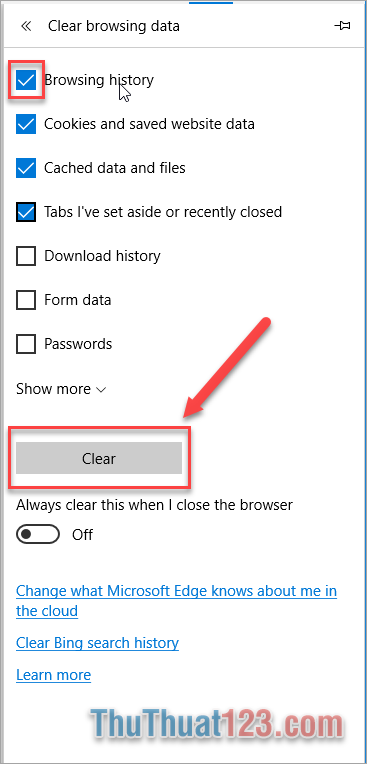
Ở đây chúng tôi đã gửi cho bạn xóa dữ liệu duyệt web, xóa lịch sử duyệt web trên Cốc Cốc, Chrome, Edge, Firefox. Hy vọng rằng sau khi hoàn thành việc này, các trình duyệt của bạn sẽ chạy trơn tru như khi bạn khởi động lần đầu. Và đặc biệt, bạn sẽ giữ an toàn cho sự riêng tư của mình.
Cảm ơn bạn đã đăng ký vào bài viết này.
(function(d, s, id) {
var js, fjs = d.getElementsByTagName(s)[0];
if (d.getElementById(id)) return;
js = d.createElement(s); js.id = id;
js.src = “//connect.facebook.net/vi_VN/sdk.js#xfbml=1&version=v2.10&appId=1915424585363705”;
fjs.parentNode.insertBefore(js, fjs);
}(document, ‘script’, ‘facebook-jssdk’));
Nguồn: https://kenh7.vn
Danh mục: Công nghệ
